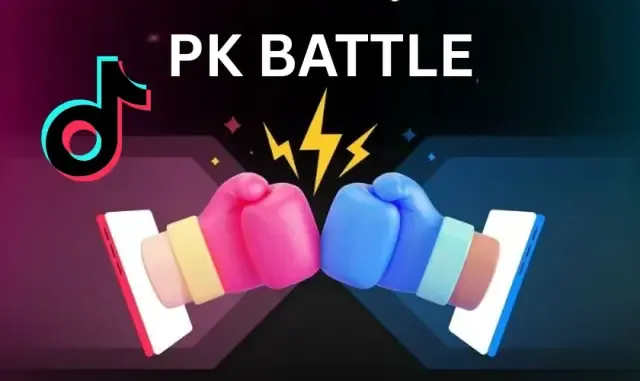
PK Battle Là Gì? Hướng Dẫn Toàn Diện Cho Streamer Và Các Agency
Khám phá cách PK Battle biến đổi livestream với cuộc thi thời gian thực, tăng tương tác và cơ hội doanh thu. Tìm hiểu mẹo, định dạng và công cụ dành cho streamer và agency
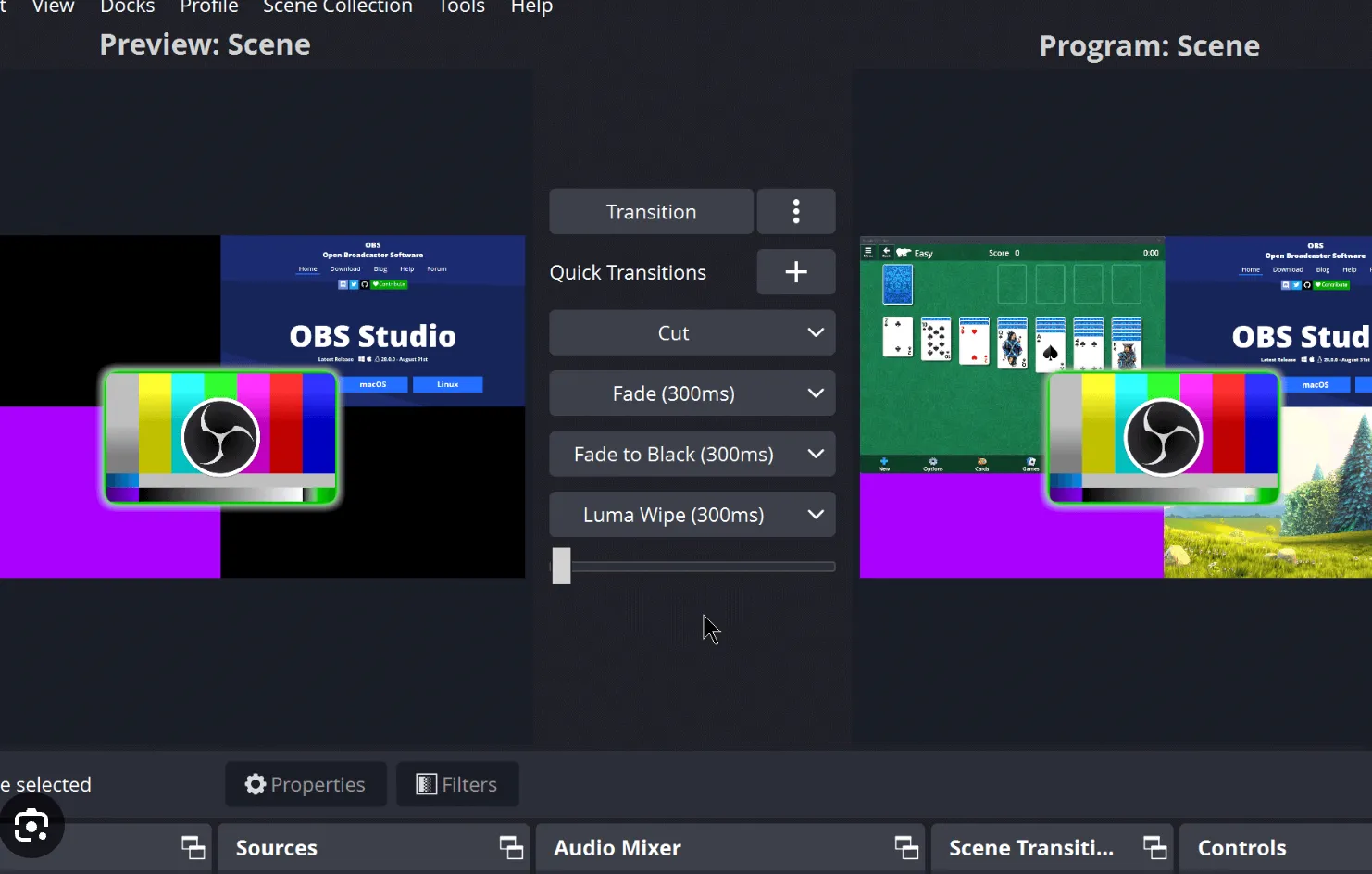
Tối ưu hóa cài đặt OBS Studio cho năm 2025 để đạt được chất lượng phát trực tuyến cao. Hướng dẫn này bao gồm các cấu hình thiết yếu về bitrate video, cài đặt âm thanh và lựa chọn bộ mã hóa, phù hợp cho cả người mới bắt đầu và streamer kinh nghiệm.
OBS Studio cung cấp các cài đặt mạnh mẽ để tùy chỉnh bản ghi của bạn, nhưng tính linh hoạt đó ban đầu có thể khiến bạn choáng ngợp. Đừng lo—hướng dẫn này làm nổi bật những tùy chọn quan trọng nhất bạn sẽ cần cho video và âm thanh chất lượng cao, mà không sa đà vào các thuật ngữ kỹ thuật.
Lựa chọn cài đặt phát trực tuyến OBS tối ưu có thể cải thiện đáng kể chất lượng chương trình phát sóng của bạn. Đặt cài đặt quá thấp, người xem có thể gặp phải video mờ, vỡ hạt hoặc giật lag. Nhưng đẩy chất lượng lên mức tối đa có thể tạo ra các tệp khổng lồ, chậm tải lên và khó chia sẻ.
Sự cân bằng này đặc biệt quan trọng đối với phát trực tuyến. Tải luồng phát với các cài đặt siêu cao có thể dẫn đến hiện tượng buffering hoặc rớt khung hình cho người xem. OBS bỏ khung hình khi quá trình tải lên không theo kịp—vẫn giữ được luồng phát trực tiếp, nhưng làm giảm trải nghiệm người xem.
Đó là lý do tại sao kiểm soát bitrate chính xác là điều cần thiết. Bằng cách điều chỉnh cài đặt bitrate để phù hợp với cả dung lượng internet của bạn và băng thông của khán giả, bạn có thể cung cấp âm thanh và video mượt mà, thời gian thực mà không bị buffering hoặc suy giảm chất lượng.
Cài Đặt Đầu Ra (Output)
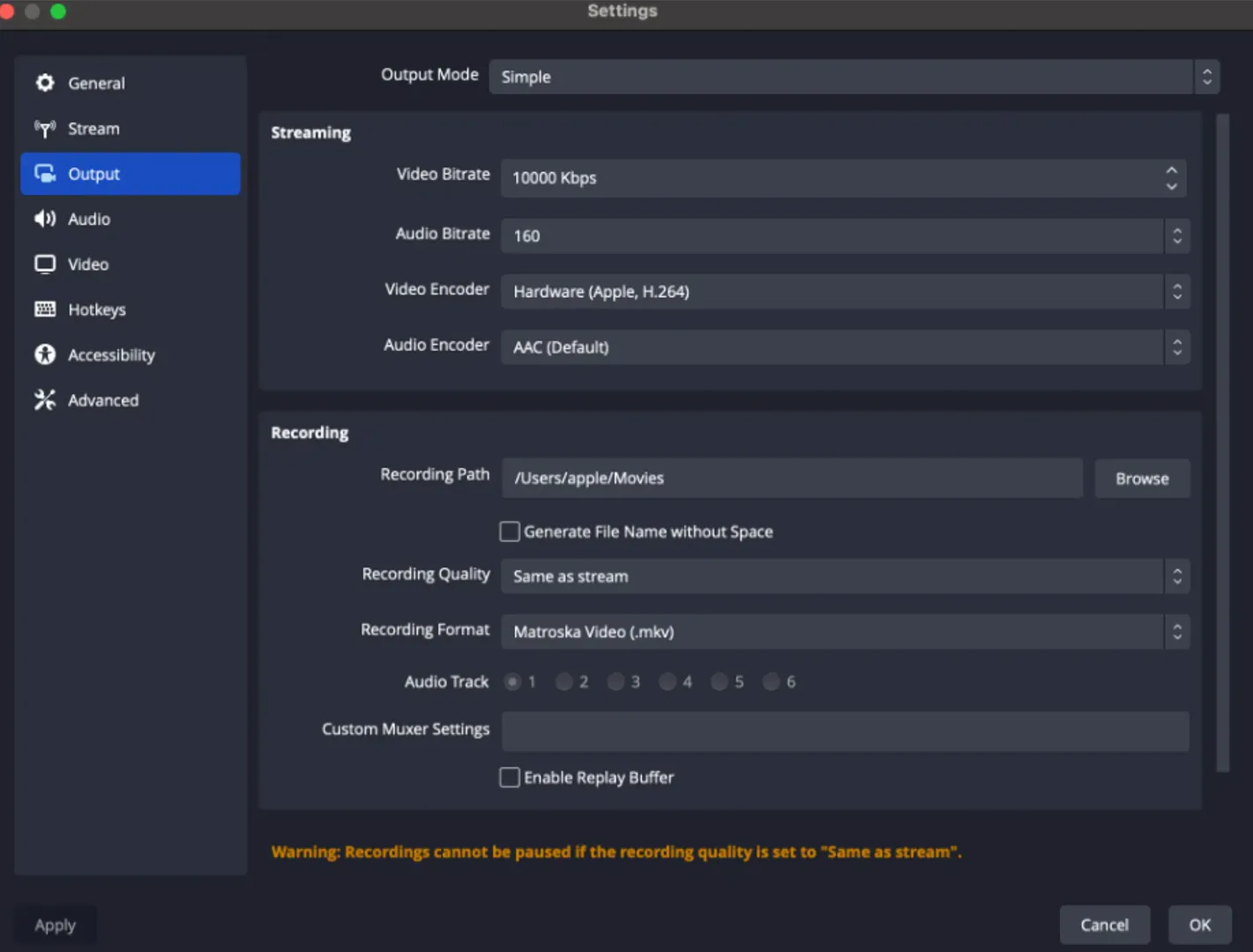
Video Bitrate: Đối với bản ghi 1080p, hãy đặt bitrate trong khoảng 2500–4000 Kbps. Độ phân giải cao hơn, chẳng hạn như 4K, yêu cầu bitrate cao hơn đáng kể để duy trì chất lượng.
Audio Bitrate: Bitrate âm thanh thường dao động từ 128–320 Kbps. Cài đặt 192 Kbps thường được khuyến nghị để cân bằng giữa chất lượng và kích thước tệp.
Video Encoder (Bộ mã hóa video): Bộ mã hóa x264 được sử dụng rộng rãi và mang lại sự linh hoạt, nhưng nếu bạn sở hữu GPU Nvidia mạnh mẽ, việc sử dụng NVENC có thể nâng cao hiệu suất bằng cách chuyển các tác vụ mã hóa sang GPU.
Audio Encoder (Bộ mã hóa âm thanh): AAC là một codec âm thanh thông dụng, đảm bảo khả năng tương thích rộng rãi trên nhiều nền tảng và thiết bị khác nhau.
Recording Format (Định dạng ghi): MKV được khuyến nghị do hỗ trợ nhiều codec khác nhau và dễ dàng chuyển đổi sang MP4. Tuy nhiên, MP4 cũng được hỗ trợ rộng rãi và có thể được ưa chuộng hơn nếu muốn kích thước tệp nhỏ hơn.
Rate Control (Kiểm soát tỷ lệ): CBR (Bitrate Không đổi) duy trì một bitrate ổn định, đảm bảo chất lượng ổn định. VBR (Bitrate Thay đổi) điều chỉnh bitrate dựa trên độ phức tạp của video nhưng có thể gây ra sự biến đổi về chất lượng.
Keyframe Interval (Khoảng cách khung hình chính): Cài đặt 2 giây là tiêu chuẩn cho hầu hết các nền tảng phát trực tuyến, đảm bảo phát lại mượt mà.
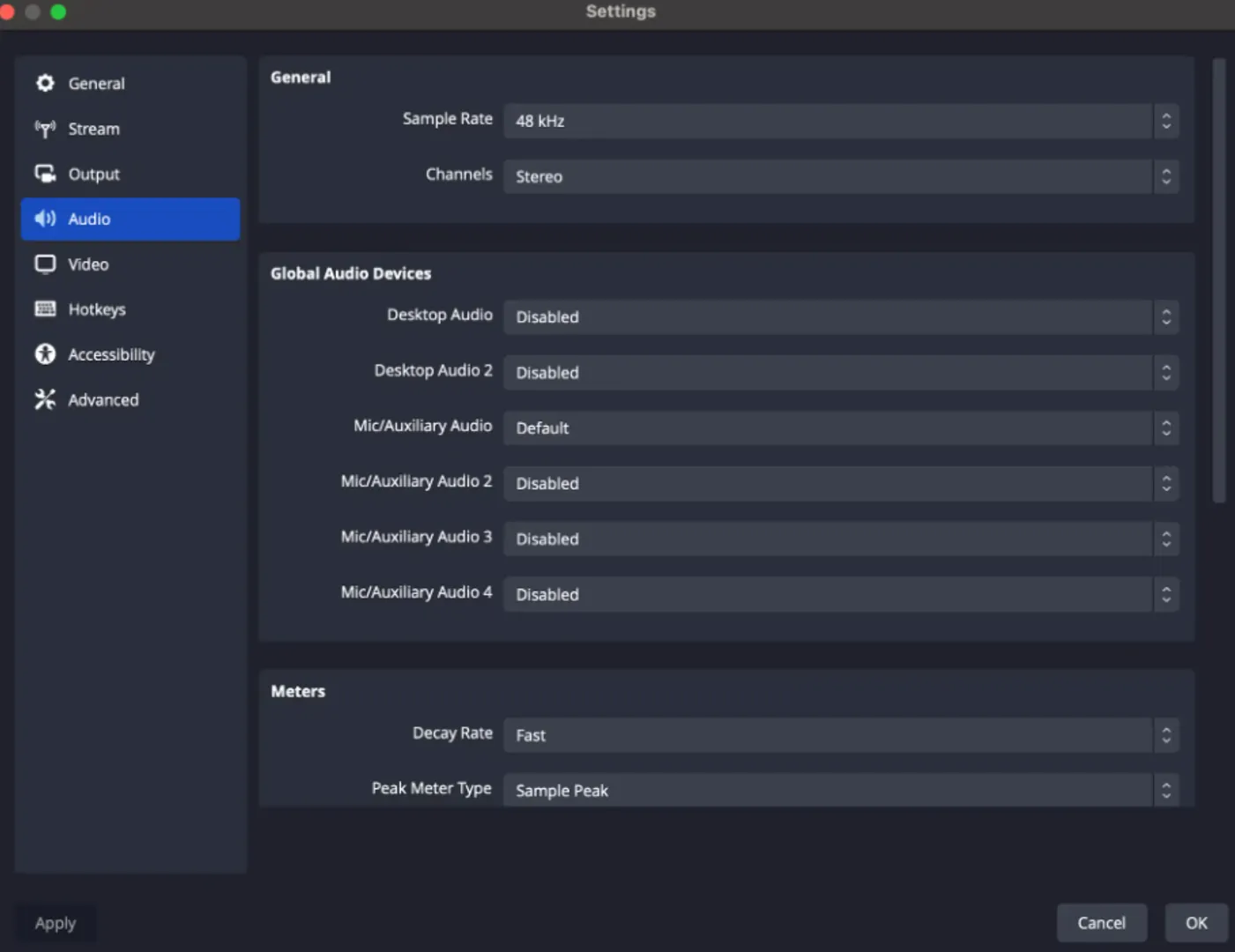
Sample Rate (Tần số lấy mẫu): Chọn 44.1 kHz cho chất lượng âm thanh tiêu chuẩn; chọn 48 kHz để đồng bộ hóa video tốt hơn.
Channels (Kênh): Sử dụng Stereo cho nhiều nguồn âm thanh; chọn Mono nếu chỉ sử dụng một micro để đảm bảo âm thanh đồng nhất trên tất cả các loa.
Output Resolution (Độ phân giải đầu ra): Đối với bản ghi độ nét cao, hãy đặt giá trị này thành 1920x1080 (Full HD). Nếu hiệu suất hệ thống hoặc băng thông là vấn đề, hãy cân nhắc 1280x720 (HD) như một lựa chọn dễ quản lý hơn.
Common FPS Values (Giá trị FPS phổ biến): Chọn 30 FPS cho nội dung tiêu chuẩn hoặc 60 FPS cho hình ảnh mượt mà hơn trong các tình huống chuyển động cao như chơi game.
Downscale Filter (Bộ lọc giảm tỷ lệ): Chọn Lanczos (Tỷ lệ sắc nét, 32 mẫu) để có độ rõ nét hình ảnh tốt nhất khi giảm độ phân giải
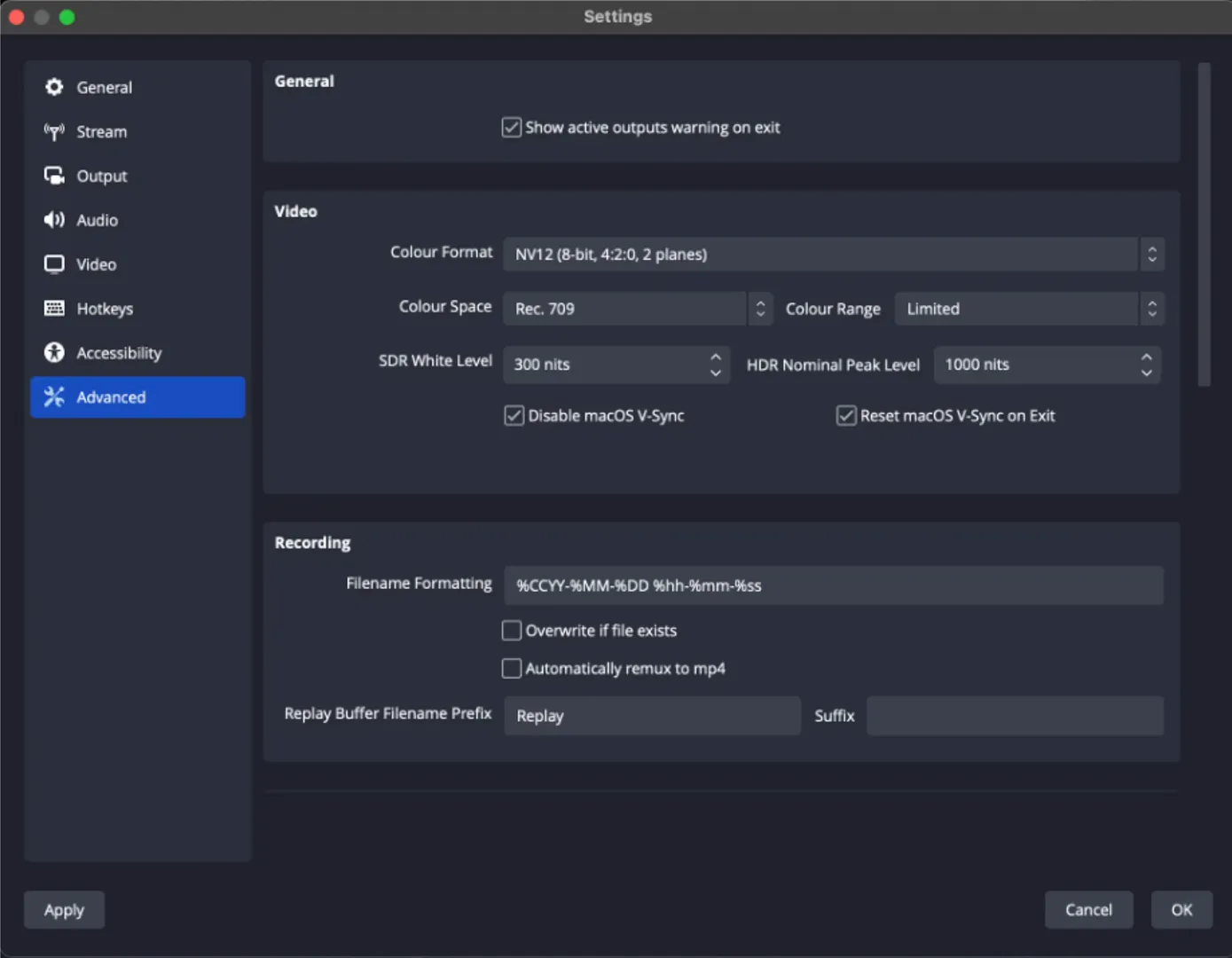
CPU & Process Priority (CPU & Ưu tiên tiến trình):
Đặt mức ưu tiên của OBS thành Above Normal (hoặc High trên các hệ thống ổn định) để cấp cho nó quyền truy cập ưu tiên vào tài nguyên CPU—đặc biệt hữu ích nếu bạn đang chạy đồng thời các game hoặc ứng dụng ngốn nhiều CPU.
Color Range (Dải màu):
Hãy để nguyên là Limited (mặc định) trừ khi bạn đang làm việc với footage full-range để chỉnh sửa hoặc phát lại chuyên biệt.
Color Space (Không gian màu):
Chọn Rec. 709 cho quy trình làm việc HD/SDR hiện đại; chỉ chọn Rec. 601 khi nhắm mục tiêu đến các hệ thống cũ hoặc phần cứng cũ.
Color Format (Định dạng màu):
NV12 là định dạng được ưa chuộng—nó cân bằng giữa hiệu suất và chất lượng, tránh các vấn đề đồng bộ hóa phổ biến và bỏ qua khung hình liên quan đến các định dạng khác (như I444 hoặc RGB).
Những cài đặt này đóng vai trò là nền tảng vững chắc. Tùy thuộc vào thông số kỹ thuật hệ thống và yêu cầu nội dung của bạn, bạn có thể cần điều chỉnh thêm—nhưng thiết lập này hoạt động tốt cho hầu hết các tác vụ ghi và phát trực tuyến.
